
Obsah:
- Autor John Day [email protected].
- Public 2024-01-30 11:58.
- Naposledy zmenené 2025-01-23 15:05.

Ahoj všetci! Jedná sa o projekt inteligentnej garáže IoT.
Inteligentná garáž má funkcie zabezpečenia, ako je živé vysielanie, rozpoznávanie tváre. Okrem toho má Smart Garage snímač pohybu na detekciu automobilov, ktoré umožňujú otvorenie garážových brán. Detekcia prekážky je k dispozícii pri cúvaní vozidla, čo umožňuje bezpečnostné kontroly. Senzor vzdialenosti bude sledovať, koľko vzdialeností auto nechalo cúvať dozadu. Ak auto narazilo do steny, údaje o šoku sa zobrazia na webovom portáli. Webový portál má funkcie, ktoré umožňujú interakciu s rozpoznávaním tváre, diaľkové ovládanie svetla v garáži a zobrazenie údajov, ako sú záznamy o prístupe, údaje o otrasoch, údaje o hmotnosti (kôš, v ktorom sa nachádza kôš), odoslané senzormi. Na dokončenie rozpoznávania tváre a odpadkového koša, ku ktorému je pripojený snímač hmotnosti. Podrobnejšie kroky nájdete v priloženom dokumentačnom súbore.
V tomto návode sa bude diskutovať o nastavení inteligentnej garáže bez rozpoznania tváre a odpadkového koša, ku ktorému je pripojený snímač hmotnosti.
Dúfame, že sa tento proces naučíte a užijete si ho! Bez ďalších okolkov začnime teraz.
Krok 1: Prehľad
- Hardvérové požiadavky
- Nastavenie inteligentnej garáže
- Spustite program
Krok 2: Hardvérové požiadavky
Malinový koláč
- RaspberryPi s kamerovou doskou NoIR, kartou MicroSD a krytom (1)
- 3 -pinový napájací adaptér (1)
- T-Cobbler set s Breadboard, MCP3008 ADC, plochý kábel (1)
- NFC čítačka kariet (1)
- Karta NFC (1)
- Mužsko-ženské prepojovacie vodiče (7)
- Mužské a mužské prepojovacie vodiče (14)
- LED diódy (3)
- Rezistory 330 ohmov (3)
- Bzučiak (1)
- Tlačidlo (1)
- Rezistor 10 000 ohmov (1)
Arduino
- UNO R3 (1)
- Kábel USB B (1)
- Breadboard (1)
- Mužsko-ženské prepojovacie drôty (14)
- Mužské a mužské prepojovacie vodiče (8)
- 12C LCD displej (1)
- Senzor pohybu Pir (1)
- Ultrazvukový senzor HC-SR04 (1)
- Senzor vyhýbania sa prekážkam FC-51 (1)
- Senzor vibračného spínača KY-002 (1)
Krok 3: Nastavenie inteligentnej garáže (časť 1)
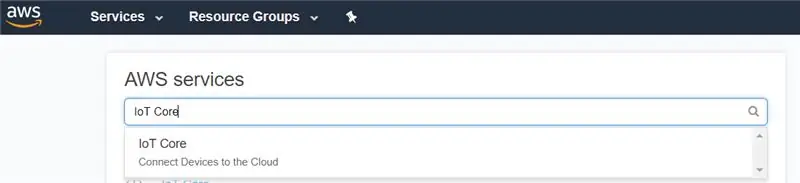
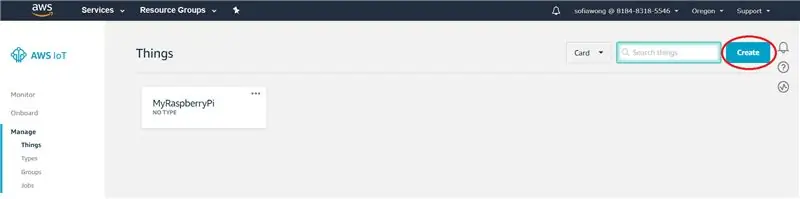
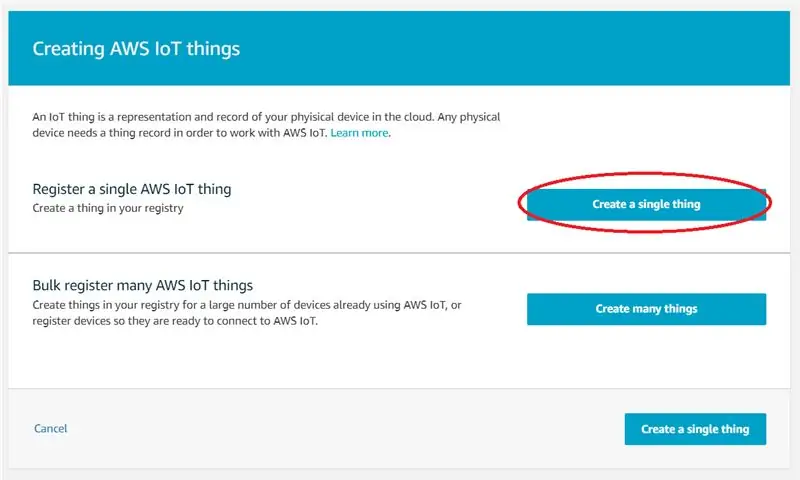
Na zriadenie tohto projektu je potrebný AWS. Ak účet nemáte, navštívte webovú stránku aws a zaregistrujte si účet.
- Na konzole AWS amazon kliknite na Služby.
- Do vyhľadávania zadajte IoT Core.
- Kliknite na IoT Core.
- Prejdite na položku Spravovať> Veci a kliknite na tlačidlo Vytvoriť
- Kliknite na položku Vytvoriť jednu vec.
- Ako názov zadajte GarageParking. Nechajte ostatných ako predvolené.
- Kliknite na tlačidlo Ďalej.
- Kliknite na tlačidlo Vytvoriť certifikát.
- Kliknite na tlačidlá Stiahnuť pri prvých 4 (certifikát k veci, verejný kľúč, súkromný kľúč), ktoré sú zakrúžkované červenou farbou.
- Kliknite na kľúč RSA 2048 bit: VeriSign Class 3 Public Primary G5 root CA certificate.
- Skopírujte celý text a vložte ho do poznámkového bloku.
- Uložte súbor ako rootCA.pem.
- Usporiadajte súbory do 1 priečinka.
- Na obrazovke sťahovania certifikátov kliknite na tlačidlo Aktivovať.
- Po úspešnej aktivácii sa zobrazí zelené upozornenie. Tlačidlo Aktivovať sa zmenilo na tlačidlo Deaktivovať.
- Kliknite na tlačidlo Hotovo.
- Vec GarageParking sa nachádza v sekcii Veci.
- Kliknite na Zabezpečené> Certifikáty.
- Umiestnite kurzor myši na certifikát, ktorý ste vytvorili, a kliknite na začiarkavacie políčko.
- Kliknite na Akcie> Aktivovať.
- Po aktivácii sa zobrazí úspešné upozornenie.
- Kliknite na Zabezpečené> Zásady.
- Kliknite na tlačidlo Vytvoriť.
- Ako názov zadajte GarageParkingPolicy, iot: * pre akciu, * pre ARN zdroja, umožní účinok.
- Kliknite na tlačidlo Vytvoriť.
- Zásady GarageParking sa zobrazujú v sekcii Zásady. Po úspešnom vytvorení sa zobrazí úspešné upozornenie.
- Prejdite na Zabezpečené> Certifikáty. Kliknite na horizontálnu elipsu pri certifikáte.
- Kliknite na položku Pripojiť politiku.
- Kliknite na začiarkavacie políčko GarageParkingPolicy> tlačidlo Pripojiť.
- Po priložení sa zobrazí úspešné upozornenie.
- Kliknite na horizontálnu elipsu pri certifikáte.
- Kliknite na Pripojiť vec.
- Kliknite na začiarkavacie políčko GarageParking> Pripojiť.
-
Po priložení sa zobrazí úspešné upozornenie.
Krok 4: Nastavenie inteligentnej garáže (časť 2)
Nainštalujte požadované knižnice
Nainštalovať virtualenv $ pip nainštalovať virtualenv
V koreňovom priečinku projektu $ source virtualenv/env/bin/aktivovať
Ak chcete deaktivovať virtualenv $ deaktivovať
Nainštalujte balíky požadované v projekte Nezabudnite na aktiváciu virtualenv pred týmto pipom nainštalujte -r requirements.txt
Aktualizujte requirements.txt (aka package.json, pretože to nerobia za vás) Ak ste pridali nový balík, nezabudnite aktualizovať requirements.txt Predtým než to urobíte, nezabudnite aktivovať virtualenv $ pip> freeze requirements.txt
Krok 5: Nastavenie inteligentnej garáže (časť 3)
Na spustenie aplikácie
python server.py
Dúfame, že sa vám náš návod páčil! Ak chcete získať ďalšie informácie o nastavení, stiahnite si dokument!
Odporúča:
Inteligentná bezpečnostná sova zisťujúca zombie (hlboké učenie): 10 krokov (s obrázkami)

Inteligentná bezpečnostná sova zisťujúca zombie (hlboké vzdelávanie): Ahoj všetci, vitajte na stránkach T3chFlicks! V tomto halloweenskom tutoriáli vám ukážeme, ako sme super strašidelne skomplikovali svetskú klasiku pre domácnosť: bezpečnostnú kameru. Ako ?! Vytvorili sme sovu pre nočné videnie, ktorá používa spracovanie obrazu na sledovanie ľudí
Inteligentná bója [Zhrnutie]: 8 krokov (s obrázkami)
![Inteligentná bója [Zhrnutie]: 8 krokov (s obrázkami) Inteligentná bója [Zhrnutie]: 8 krokov (s obrázkami)](https://i.howwhatproduce.com/images/001/image-657-4-j.webp)
Inteligentná bója [Zhrnutie]: Všetci milujeme more. Ako kolektív sa tam hrneme na prázdniny, na vodné športy alebo na živobytie. Ale pobrežie je dynamická oblasť vydaná napospas vlnám. Stúpajúca hladina mora okusuje pláže a silné extrémne udalosti, ako je hurri
Techfashion poháňaný slnečnou energiou - SolarCycle a garáž Microsoft: 9 krokov (s obrázkami)

Techfashion poháňaný slnečnou energiou - SolarCycle a Microsoft Garage: Nikdy som nebol na Burning Man, ale možno som na to práve urobil perfektný outfit. Toto bude jeden z mojich tohtoročných outfitov v Maker Faire. Čo si oblečiete? Výroba tohto oblečenia zahŕňa návrh odevu, 3D tlač a slnečnú energiu, stavbu
Miniatúrna kartónová garáž: 5 krokov

Miniatúrna kartónová garáž: Chcete vytvoriť vnikajúci garážový systém, ktorý môžete ovládať pomocou mobilného telefónu? Ak je to tak, dostali ste sa k správnemu pokynu
LED solárna modelárska garáž: 6 krokov

LED solárna modelárska garáž: Budujem pre svojho otca modelové železničné usporiadanie a chcel som do budov pridať nejaké osvetlenie. V obchode s librou/dolárom som videl tieto záhradné solárne svetelné zdroje, každá za 1,00 libry/dolár .Potom ma napadla inštrukcia
